7-те най-добри настолни компютри за 2021 г
Нашите редактори независимо проучват, тестват и препоръчват най-доброто. продукти; Вие. можете да научите повече за нашите. процес на преглед тук. Може да получаваме комисионни за покупки, направени от избраните от нас връзки.
Като цяло обичаме Alienware Aurora R12 (Прочетете нашия преглед на R11) като най-добрият настолен компютър като цяло. Той е силно конфигурируем и способен на огромна мощност (на огромна цена). IT може също да се включи като работлив десктоп от среден клас на по-разумна цена.
Що се отнася до втория или третия избор, ще използваме другите две операционни системи в списъка. И двата са мини-компютри, така че нямате възможността за разширяване, която обикновено получавате в настолен компютър, но и двете са точно толкова мощни, колкото трябва да бъдат за съответната им работа системи. Ако сте фен на macOS или ChromeOS, Mac mini или Acer Chromebox CXI3 биха били страхотни варианти.
За нашите доверени експерти
Адам Дауд пише в технологичното пространство от почти десетилетие. Когато не е домакин на подкаста Benefit of the Doud, той си играе с най-новите телефони, таблети и лаптопи. Когато не работи, той е колоездач, геокешър и прекарва толкова време навън, колкото може.
Юна Вагенер е копирайтър и рецензент на продукти, чиито области на експертиза включват компютри и компютърни периферни устройства.
Зак Пот е опитен редактор, писател и фотограф със седалище в Ню Йорк. Той е експерт по игрите и похвали базовия модел на Dell G5 2020, че е изненадващо мощен.
Джереми ЛауконенВманиачаването на технологиите го изкуши да напусне автомобилната индустрия, за да стане писател-призрак на пълен работен ден за няколко големи технологични търговски публикации и тестер на продукти за Lifewire. Той хареса Full HD дисплея на Acer Aspire E 15 и дълготрайната батерия и нарече HP Spectre x360 15t „висок воден знак“ за 2-в-1. Той също така тества MacBook Air с чипа M1, като похвали отличната му производителност и дълготрайна батерия.
Ерика Раус е писал за Digital Trends, USA Today, Cheatsheet.com и др. Тя тества няколко от настолните компютри в този списък.
Андрю Хейуърд е базиран в Чикаго писател, който отразява технологиите и видеоигрите от 2006 г. Той прегледа Dell Inspiron 3671 и го похвали като солидна опция за средно ниво.
ЧЗВ
Настолните компютри идват ли с монитор, мишка и клавиатура?
Това зависи. Често, когато купувате настолен компютър, получавате само кулата. Друг път ще получите мишка и клавиатура, но няма монитор. Понякога ще получите целия комплект. Получаването на монитор заедно с настолна кула е рядкост. Повечето хора обичат да купуват отделни периферни устройства за компютрите си според това, което е удобно, и повечето производители на компютърна техника са възприели този стил на продажби.
Трябва ли да създадете свой собствен компютър?
Говорейки за бърникане във вашия компютър, защо просто не изградите такъв от нулата? Това е много реална възможност и по този начин можете да изберете всичко - от корпуса до захранването до графичната карта, паметта и други. Това е чудесен начин да получите свой собствен компютър и често се оказва по-евтино от закупуването на такъв, както е в списъка по-горе. Но има доста висока лента за знания/изследвания, която трябва да изчистите, преди да я обмислите. Знаейки кои компоненти работят помежду си, необходимото количество охлаждане, как правилно да се сглобят компонентите и други може да бъде много плашещо.
Какво трябва да правите със стария си компютър?
Има няколко начина, по които можете да рециклирате стария си компютър. Някои хора използват по-стари компютри като вид медиен сървър за съхраняване и поточно предаване на видеоклипове. Някой хора инсталирайте ChromeOS или Linux на по-стари компютри, тъй като те често работят добре при по-ниски спецификации. Можете също да проверите дали местният училищен район приема дарения или да видите дали наблизо има център за рециклиране на компютри. Ако тръгнете по този път, не забравяйте да го направите изтрийте всичките си лични данни от компютъра първо.

Lifewire / Ерика Раус
Най-доброто ръководство за закупуване на настолен компютър
В свят, където смартфони и таблетите са норма, настолните компютри се завръщат. Като цяло, страхотен настолен компютър ще се справи с добре оценен лаптоп, като осигури по-добра стойност и мощност, особено когато става въпрос за игри и графична обработка. Ако не сте толкова загрижени за преносимост, когато искате да инвестирате в нов компютър, трябва да търсите по-високи спецификации за приблизително същата цена и днес на пазара има множество опции на цена, сравнима с най-добрите лаптопи, с такива стойност.
Настолните компютри работят добре за настройки с няколко монитора, насочени към производителност или за тези, които използват компютър за дълги периоди от време. Те имат всички необходими портове, за разлика от някои лаптопи днес, които може да предлагат само два USB-C портове. Те също така ви позволяват да използвате отделни, по-големи клавиатура и мишка – идеална настройка за хора от различни професии.
Какъвто и да е случаят, почти сигурно е, че има компютър за вас, тъй като тези машини, както предварително изградени, така и персонализирани, са по-достъпни от всякога. Прочетете за нашето ръководство за намиране на най-добрия настолен компютър за вас.

Защо да изберете настолен компютър пред лаптоп?
Както бе споменато в ЧЗВ, настолните компютри работят добре за повишена мощност, подобрена производителност и графична производителност. Също така си струва да се отбележи, че новите лаптопи вече не са толкова надграждани, тъй като по-тънките лаптопи трябва да имат своите твърди дискове в дънната платка и не можете да смените твърд диск, ако не можете да го извадите. Така че ще трябва да платите премия, когато купувате лаптоп, за да имате всичко на него в най-високите спецификации.
Надстройките на компютрите, от друга страна, са много по-лесни. Процесор, RAM, графични карти, съхранение и други компоненти могат да бъдат надградени. И голяма част от подобряването на вашето изживяване идва от смяната на монитора (не-стартер за лаптопи). Има по-големи опции и извити опции, които добавят към функционалност въз основа на вашите нужди и ние ще разгледаме повече подробности за тях по-късно.
Как ще го използвате?
Настолните компютри са чудесна настройка в много професии. Финансистите и счетоводителите често се възползват от цифровата клавиатура, докато дизайнерите и редакторите са склонни да имат по-голяма прецизност на програмите на Adobe с мишка, отколкото с тракпад. Машинистите и геймърите може да предпочетат механична клавиатура или допълнителни аксесоари като тракболи и контролери. А когато става въпрос за редактиране на електронни таблици и документи, по-големият екран или множеството монитори, които можете да получите с настолен компютър, носи дивиденти.
В крайна сметка, благодарение на комбинацията от увеличен размер на екрана и увеличена мощност, настолните компютри могат просто да направят повече по отношение на производителността, игрите и редактирането на снимки/видео. Ако някой от тези случаи на употреба ви звучи полезно и липсата на преносимост не е проблем, настолният компютър е най-добрият избор за вас.
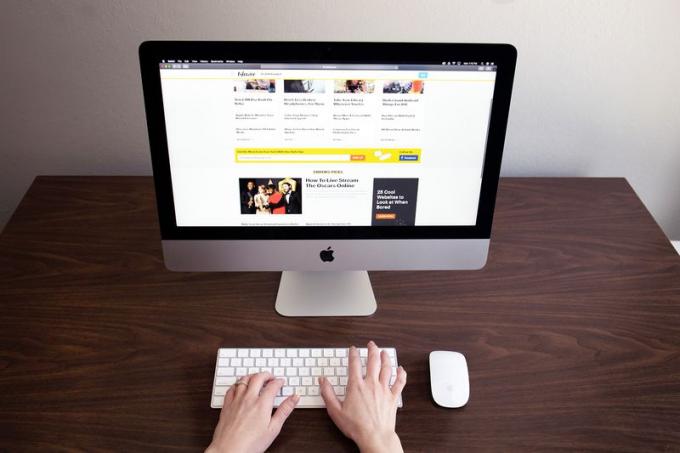
Къде ще го държите?
Настолните компютри могат да се съхраняват в офиса или в дома си. За обща употреба у дома, можете да го поставите в кухня или общ офис. Склонни сме да виждаме настройки за няколко монитора в домашни офис или работни настройки. Където и да го поставите, ще искате да се уверите, че това е място, където имате достъп до много точки за свързване. Ако не го направите, може да искате да вземете a предпазител от пренапрежение за да ви даде повече места за включване и за допълнителна защита.
Операционни системи за компютър: програмите, от които се нуждаете
Ако решите, че искате настолен компютър, ще трябва да помислите коя операционна система искате да използвате. Операционната система е софтуерът, с който работите, докато използвате компютъра. На компютър на Apple операционната система е macOS, докато почти всеки друг компютър ще има Microsoft Windows. И двете операционни системи имат предимства и недостатъци. Те са описани по-долу.
macOS:
Когато използвате компютър на Apple, вие използвате macOS за управление на вашите файлове, стартиране на вашите приложения и други. Ако сте оцветен потребител на Apple, вероятно вече знаете това и сте запознати с удобен за потребителя характер на техния софтуер както за компютри, така и за мобилни устройства (операционната му система за смартфони е iOS). Това, което може да не знаете, е, че Apple не лицензира своята операционна система на други компании, така че можете да използвате тази система само ако закупите компютър на Apple.
Друго нещо, което трябва да имате предвид, е, че macOS е единственият софтуер с опростен App Store (Windows няма толкова удобно за потребителя изживяване, а Linux изобщо няма магазин). Редакторите на снимки и видео често избират macOS, защото има много собствени или предварително инсталирани приложения. MacOS също е единственият софтуер за стартиране на Final Cut Pro и някои потребители твърдят, че Adobe Suite работи по-плавно на macOS.

ОС Windows:
Вдъхновена от операционната система на Apple, която беше представена през 1984 г., Microsoft започна да работи по разработването на собствена система - и момче, успяха ли. Windows е била и продължава да бъде операционната система, използвана с повечето компютри по света. И може би това е свързано с факта, че е лицензиран за множество производители на компютри, включително Apple. Така че, ако харесвате Windows, но предпочитате компилацията на компютър на Apple, имате късмет, защото Windows ще работи на него.
Недостатък, споменат по-горе, е изживяването с App Store, тъй като изтеглянето на добре познати приложения може понякога означава, че потребителите ще трябва да търсят в интернет, защото не са централно разположени магазина. Все пак геймърите и програмистите са пристрастни към Windows; рядко ще ги намерите с помощта на macOS. Не можете да играете с macOS, защото спецификациите просто не са там за него, а програмистите са склонни да харесват macOS, защото е базиран на Linux (повече за това по-късно). Може би компромис за дерегулирания App Store е Microsoft Office Suite, софтуер за производителност с някои програми, предлагани изключително чрез Windows, включително Publisher и Access. Разбира се, вие решавате.
ChromeOS
Собствената операционна система на Google за настолни компютри до голяма степен се основава на уеб браузъра Chrome на Google. Наистина цялото изживяване е като сърфиране в мрежата. Години по-късно Google добави значителен брой приложения за Android от магазина на Google Play към изживяването на ChromeOS. Приложенията и разширенията се изпълняват в раздели.
ChromeOS също изисква акаунт в Google, за да работи. Заедно с това идва и автоматично свързване към всичките ви акаунти в Google, включително Gmail, Диск, Карти, YouTube и др. Докато по-голямата част от ChromeOS е проектирана да се използва заедно с високоскоростна интернет връзка, ChromeOS също се превърна в офлайн операционна система.
Chrome OS е проектирана да бъде лека операционна система, която може да работи със сравнително недостатъчен хардуер. Това не означава, че няма мощни ChromeOS машини. Всъщност ChromeOS има толкова голямо разнообразие от страхотни Chromebook както всяка друга операционна система. Това е много гъвкава операционна система, която може да работи на всеки хардуер, което е основното му предимство.
Linux
Напълно безплатен софтуер, Linux може да бъде инсталиран практически на всеки компютър. Програмистите го харесват, въпреки че фирмите не са склонни да го използват, защото няма техническа поддръжка. Това е базиран на общността и управляван софтуер, така че актуализациите на сигурността не се регулират от една компания. Това означава, че може би има по-голямо поле за грешка при излизането на актуализациите. Тъй като коренът на macOS е базиран на Linux, програмистите днес може да изберат macOS, ако са готови да платят премията за продукт на Apple.

Избор на конфигурация: All-In-One vs. Кула работен плот
Когато се сравнява an всичко в едно и конфигурация на работния плот в кула, това наистина се свежда до вероятната ви нужда да персонализирате компютъра в бъдеще. Можете да добавяте компоненти към работния плот в кула, които не можете лесно да добавите към всичко в едно, защото хардуерът е по-малко достъпен (мониторът и компютърът са разположени на едно място, което го прави по-сложна машина за разглобяване). С кула можете да надстроите и замените текущия си твърд диск, да добавите място за съхранение, да увеличите RAM, да смените графичния процесор. Можете да добавите втори или дори трети твърд диск или компактдиск и Blu-ray устройства. Най-хубавото е, че ще струва много по-малко, защото изисква по-малко труд.
Друга забележка: ако създавате настройка за няколко монитора, помислете, че закупуването на работен плот „всичко в едно“ би ви попречило да закупите съответстващ втори монитор. Така че, ако искате еднаква настройка, конфигурацията на кула може да бъде по-добър вариант за вас.
Процесори: Intel vs. AMD
Процесори Intel и AMD са два основни производителя, между които купувачите могат да избират и са сравними по производителност, мощност и цена. Не можете непременно да сбъркате и с двете, но намирането на най-добрия вариант за вас зависи от нуждите и бюджета. Процесорът Intel Core i7 е широко предпочитан в момента, като производителите го включват в Surface Studio 2 и Lenovo Yoga A940. AMD обикновено е по-добър за тези с ограничен бюджет, които не търсят възможно най-добрата производителност. Ако цената не е голям проблем, ще трябва да разгледате по-отблизо спецификациите, като тактова честота и многонишковост, за да решите кой процесор е подходящ за вас.
Всички процесори имат предвид тактовата честота; това е колко бързо работи процесора. Защо има значение колко силно работи вашият процесор? В контекста на игри процесор, който работи твърде усилено, ще има проблеми. Ако проектирате в CAD, въртенето на елемент в 3D ще се окаже трудно. С помощта на Excel подреждането по азбучен ред на хиляди редове данни ще бъде бавен и болезнен процес. Core i3, i7 и i9 отразяват размера на процесорите. Колкото по-голямо е числото, толкова по-ниска е тактовата честота, от която се нуждаете, защото по-силният процесор няма да трябва да работи толкова усилено, за да изпълни задачата си.
Повечето съвременни процесори поддържат многонишковост. Една нишка е единица за изпълнение, а многонишковостта е техника, която позволява на процесора да изпълнява множество задачи, необходими за завършване на процес наведнъж. AMD Ryzen 3700X е 8-ядрен, 16-нишков процесор, което означава, че може да се справя със задачи като игри и стрийминг едновременно. Това е чудесен работен процесор за случаи със смесена употреба. Процесорите от по-висок клас като Ryzen Threadripper 3990X имат невероятни 64 ядра и 128 нишки, което ги прави способни да правят впечатляващи количества рендиране с невероятно бързи скорости. Те са страхотен, макар и скъп избор за интензивни работни процеси.

Хардуер: Какво управлява възможностите на работния плот
SSD дискове срещу твърди дискове
Твърдият диск или твърдият диск е устройство за съхранение на данни, което всъщност е доста остаряло. Той използва магнетизъм, за да съхранява данни на въртяща се плоча и колкото по-бързо се върти плочата, толкова по-бързо работи HDD. Ако имате нужда от много място за съхранение, твърд диск може да работи, но настолните компютри с висока мощност трябва да бъдат оборудвани с SSD. Със SSD – твърдотелно устройство – компютърът се зарежда, изпълнява програми и прехвърля файлове по-бързо. SSD дисковете са по-бързи от твърдите дискове, тъй като първите съхраняват данни на свързани помежду си чипове с флаш памет вместо на плочи, така че има по-кратка латентност и време за четене и запис. Освен това е по-лек и по-малко шумен.
"Най-голямата опасност [за защитата] на локалните файлове е техническа повреда на твърдия диск. В този случай файловете могат да станат недостъпни завинаги. Така че онлайн архивирането е от съществено значение. Въпреки това, ако документите съдържат чувствителна информация, онлайн съхранението може да бъде насочено от нападателите. За да предотвратите това, бих предложил да използвате криптирано онлайн хранилище, което е абсолютно най-безопасният вариант.” – Мариюс Бриедис, технически директор в NordVPN
Нов компютър най-вероятно ще бъде оборудван със SSD, но въпросът е дали ще искате HDD за допълнително съхранение. На настоящия пазар SSD с голям капацитет са много скъпи, така че хората купуват твърди дискове, за да увеличат резерва си. Когато разглеждате размерите на SSD, трябва да имате предвид минимум 250 GB. Това ще запази вашата операционна система и основния софтуер. Като геймър или графичен дизайнер, вие ще искате твърд диск с един или два TB.
RAM
Настолните компютри използваха стандартната система за памет DDR3 в продължение на години, но актуална машина ще има DDR4 вместо това, особено с DDR5 зад ъгъла. RAM паметта е може би един от най-важните компоненти на всеки работен плот, тъй като е отговорен за съхраняването на информация за компютъра в краткосрочен план. Без него активността на потребителите ще се забави и може би дори ще спре. RAM паметта се измерва в гигабайти (GB), а добър работен плот за сърфиране и основна производителност като електронни таблици трябва да има минимум 8 GB. Дизайнерите и геймърите ще искат 16GB до 32GB RAM. Ако имате особено интензивни задачи като изобразяване на 4K видео, може да ви трябват до 64GB до 128GB.
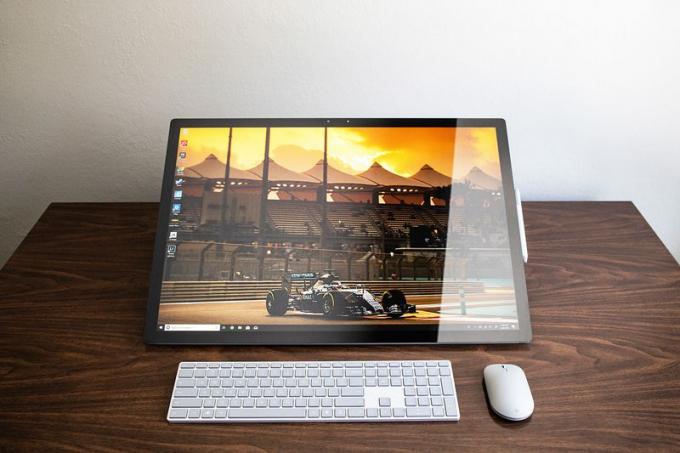
Портове и свързаност
Настолните компютри предлагат множество опции за свързване, за разлика от днешните лаптопи. Когато сравните стандарта Apple iMac 21,5-инчов 4K и MacBook Pro 16-инчов Retina, е лесно да се видят разликите. Първият има 3,5 мм жак за слушалки, слот за SDXC карта, четири USB 3 порта, два Thunderbolt 3 (USB-C) порта, Ethernet конектор и слот за заключване Kensington. Последният има четири Thunderbolt 3 (USB-C) порта и жак за слушалки. VGA, HDMI, DVI, SDXC и Thunderbolt 2 изходи се поддържат само с помощта на адаптери, продавани отделно.
Това означава, че настолните компютри ви дават повече възможности за свързване на дисплеи, аудио устройства и други аксесоари. Ако искате да настроите няколко монитора, обикновено ще имате три или четири порта за използване, заедно с много USB портове за мишки, клавиатури, тъчпадове, тракболи или всичко друго, което може да искате. Кабелните Ethernet портът също се среща доста рядко на лаптопите, което дава на настолните компютри още едно предимство в опциите за интернет връзка и скоростта.
Настолните компютри „всичко в едно“ (Mac или Windows) обикновено са ограничени до Ethernet, USB-A, USB-C, жак за слушалки и слот за медийна карта. Междувременно настолните компютри Tower позволяват повече персонализиране. Можете да добавите графични карти или карти за свързване, за да увеличите броя на портовете.
Марки: Безброй производители
Acer
Този производител има широк избор, известен по-малко с това, че се откроява от тълпата и повече със своите бюджетни ценови етикети. Има много кули и компютри „всичко в едно“, от които можете да избирате, като по-голямата част попада под 1000 долара. Компютрите на Acer обикновено няма да превъзхождат тези на други производители, но са събрали някои прилични отзиви от Lifewire, особено ако търсите производителност с ограничен бюджет.
Apple
Марката Apple е проникнала в съвременното общество, за разлика от която и да е друга технологична корпорация в света създаване на телефони, таблети, часовници и компютри с елегантен дизайн, брилянтни дисплеи и лесни за употреба интерфейси. Техните продукти често имат по-високи цени от тези на конкуренцията, но също така са създадени, за да издържат, така че разхищението може би е по-лесно оправдано. Освен това, ако харесвате модела „всичко в едно“ и търсите една компания, която да рационализира живота ви, Apple може да е за вас.
Apple също така се насочи към разработването на собствени процесори, избягвайки процесорите на Intel в полза на собствените си процесори M1. Процесорът M1 е базиран на ARM, което означава, че има повече общо с вашия смартфон, отколкото с вашия настолен компютър. Но не позволявайте това да ви заблуди. Чиповете M1 са мощни и Apple е ол-ин.
Dell
Основната причина, поради която пазарните експерти смятат Dell за топ производител, е изборът на настолни компютри и възможността за персонализирането им. Машините на Dell могат да бъдат скъпи, но тази по-висока цена обикновено дава на купувачите качествен компютър, който отговаря точно на техните нужди. Независимо дали става въпрос за игри на Машина Alienware или производителност на работна станция Dell Inspiron, със сигурност ще намерите това, което търсите с Dell.
Lenovo
Компанията за производство на компютри, Lenovo може да се похвали с огромен избор от продукти. Те покриват широк спектър от цена и възможности и въпреки това няма диапазон от качество, тъй като този производител има доказан опит в приоритизирането на производителността във всички области. Може би това е причината корпорациите да избират да използват компютри Lenovo. Дизайнът и функционалността също са основни съображения за производителите, както е демонстрирано в машини като Yoga A940, който включва 4K IPS сензорен дисплей и стилус сред други основни аксесоари за настолен компютър „всичко в едно“.

Аксесоари: клавиатури, мишки и др
Клавиатурите и мишките са основните аксесоари, които ще ви трябват за настолен компютър. И двете обикновено се доставят с компютрите „всичко в едно“, което прави тази система (отново) по-лесно персонализирана опция. Настолните компютри Tower дават на потребителите гъвкавостта да избират клавиатура и мишка, които са подходящи за тях от самото начало. Машинистите и геймърите могат да изберат механична клавиатура за прецизност.
Допълнителните монитори и таблетите за рисуване са други аксесоари, които трябва да имате предвид, когато измисляте вашата настройка. По принцип е по-лесно да свържете обемисти аксесоари към всеки настолен компютър, отколкото към всеки лаптоп. Извършването на първото ще ви позволи да разпределите настройките си и може би да създадете по-удобно работно пространство.
Заключение: Как да изберем най-добрия настолен компютър
Няма два еднакви компютъра и с толкова много производители и опции, създадени от тези производители, може да е трудно да разберете кое е правилното решение за покупка за вас. Изводът е, че разбирането на вашите нужди и измерването им спрямо опциите за конфигурация и възможностите, цената и цялостното качество на тези опции ще ви изпратят правилно посока.
Имаше грешка. Моля, опитайте отново.
